Как удалить историю браузера Google Chrome, Mozilla Firefox и IE?
Все просмотренные в браузере веб-страницы сохраняются в истории. Это означает, что их можно найти на вкладке «история» и увидеть, что было просмотрено и когда. Кроме того, другие пользователи компьютера могут проверить это. Если не хочется видеть результаты, можно успешно удалить историю просмотров.
Удаление из Google Chrome
Популярный браузер Google Chrome позволяет удалить как всю историю просмотров, так и только ее часть. Интересно, что если войти в учетную запись Google на нескольких компьютерах, история будет удалена из каждой учетной записи без необходимости выполнения действия несколько раз. В истории просмотра Chrome отображаются веб-сайты, которые посещались за последние 90 дней. Чтобы удалить их все, надо перейти в «Настройки» в верхнем правом углу браузера, а затем выбрать вкладки «История и последние вкладки» и «История».
После нажатия этой опции перейти к тексту «Очистить данные просмотра».
Благодаря этому появится диалоговое окно, в котором надо выбрать количество данных для удаления. Можно удалить все, выбрав «С самого начала» или часть. Выбрав нужный вариант, нажать «Очистить данные просмотра», и все готово.
Если не хочется, чтобы страницы сохранялись в истории, просто выбрать параметр для просмотра страниц в режиме «Инкогнито».
Удаление из Mozilla Firefox
Удаление истории просмотров из Mozilla Firefox тоже возможно и не сложно. Просто войти в браузере в меню «Библиотека», затем перейти на вкладку «Журнал» и в ней в «Очистить историю просмотров».
Развернется диалоговое окно, в котором можно выбрать любой период времени для удаления сохраненной информации.
Выбор осуществляется с последнего часа просмотра всех страниц. Если дополнительно нажать «Подробности», тогда можно лучше определить, что оставить оставлено, а что удалить. После выбора или снятия отметки с данных, например избранных страниц, файлов cookie, нажать кнопку «Удалить сейчас». Данные, собранные в браузере, будут быстро удалены.
Удаление Internet Explorer
Хотя Internet Explorer в настоящее время не является самым популярным браузером, тем не менее, многие люди все еще пользуются им — часто в качестве дополнительного браузера, на всякий случай. Поэтому полезно знать, как в нем удалить историю браузера. Для начала надо включить браузер, затем в его настройках найти вкладку «Инструменты», перейти к команде «Безопасность» и выбрать «Удалить историю просмотров».
В связи с тем, что выполнение такой операции может включать удаление любимых страниц, файлов cookie и сохраненных паролей, если не хочется их потерять, просто необходимо выбрать параметр «Сохранить данные ваших любимых веб-сайтов».
Элементы, которые необходимо удалить, должен быть выбраны. После этого необходимо нажать кнопку «Удалить» и все готово. Можно наслаждаться чистой историей браузера. Если не хочется сохранять историю с самого начала, просто используют опцию «InPrivate», при которой история не сохраняется, и сайты просматриваются в приватном режиме.






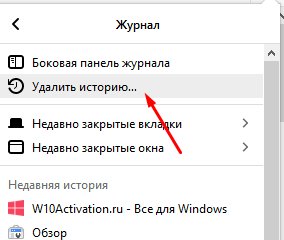











Обсуждаемое